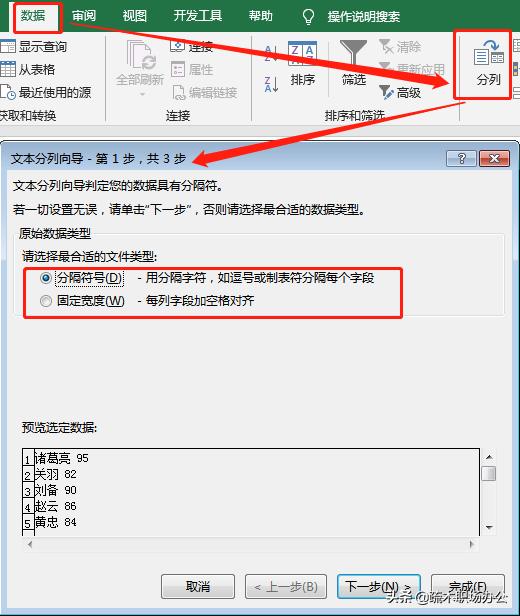cad打印设置怎么设置线宽(在CAD设计时如何设置线宽的显示和打印)
最近有好几个人问线宽设置的问题,之前发过几篇关于线宽的文章,但有些问题并没有讲清楚,觉得有必要重新整理一下。
一、什么是线宽?
设计图纸中用线的粗细来突出更重要的图形,CAD软件因此引入了线宽设置,线宽的英文是LINEWEIGHT( 线 重量),相比较而言,中文更好理解一点。为了方便控制打印线宽,CAD中将线宽作为图形的一个基本属性,可以通过图层设置线宽,也可以直接给图形设置线宽。线宽的值与图形的单位、绘图比例和打印比例都没有关系,只在打印时才起作用,因此只需按照打印图纸对线的实际宽度要求设置即可。如果是公制图纸,线宽单位默认是毫米,CAD提供了一系列固定的线宽值供大家选用,如下图所示。我们也可以将线宽设置成英寸显示,不过设置后在上图的列表中显示的仍是毫米,但在特性面板显示的线宽变成英寸了,如下图所示。从数值可以看出来,线宽值开始应该是按英寸来设置的,毫米是按英寸转换过来的。CAD的提供的线宽从0.002'到0.083“(从0.05毫米到2.11毫米),并不是连续的,也无法自己定义,这也许是根据相关标准确定的,也许跟早期的笔式绘图仪提供的笔宽有关系,不过这些线宽应该够用了。

二、是不是必须设置线宽?
如果对图形打印线宽没有要求,不设置线宽也没有关系,只是打印出来的图形宽度一样,都使用默认线宽罢了。比较简单的机械零件图纸通常只分简单的几个图层,会利用图层来设置线宽,但在复杂的建筑或地形图却很少设置线宽,通常将图层设置成不同颜色,在打印输出时直接利用打印样式表(CTB)文件按颜色来设置输出线宽。因此,在画图是否设置线宽取决于你需不需要区分线宽,以及想用什么方式来控制打印,并不是说必须给图层或图形设置线宽。三、换了个CAD版本为什么打印线宽就不同了?
前几天有网友问了这样的问题,图纸在2010版线宽打印是正常的,但到了2016版打印时设置相同,但线却变粗了很多,这是为什么呢?如果图形设置了线宽,换CAD版本按道理是不会发生变化的,之所以不同版本打印线宽不同,只是因为图纸并未设置线宽,因此使用了CAD的默认线宽,而两个版本的默认线宽设置是不一致的。
CAD默认的线宽是0.25,我们可以在选项对话框里设置,有可以在底部状态栏右键单击线宽显示按钮后,选择“线宽设置”,在AUTOCAD高版本命令面板的线宽下拉列表的底部也可以选择“线宽设置”,如下图所示。
四、为什么设置了默认线宽保存不了?
前几天有网友问为什么修改了默认线宽,再次启动CAD的时候,默认线宽又变成了0.25,我试了一下没有任何问题啊!于是我把问题想复杂了,问它是不是有管理员权限,是不是有注册表的权限,最终却没有发现问题的原因是如此简单:只是将默认线宽设置成了0.00毫米。
也就是说默认线宽是不能设置成0的,如果设置成了0,看起来是起作用的,但线宽是不可能打印成0的,因此再次启动CAD的时候会被恢复成原来的默认值。如果设置成其他值,如0.05,是可以保存的。

五、显示的线宽跟打印线宽有什么不同?为什么模型空间和布局空间线宽显示差别很大?
图纸设置的线宽在图形窗口中默认是不显示的,也就是所有线的粗细看上去都一样。那能不能直接在图形窗口中就看出线宽的区别?能不能让显示的线宽接近打印的效果,更方便检查线宽的限制呢?
由于在图中显示线宽会降低图纸的显示性能,所以默认状况下CAD是不显示线宽的。只需在状态栏单击线宽显示按钮,打开线宽显示就可以了,如下图所示。
上面图形的线宽设置是0.5mm,不过很容易就可以看出来,显示线宽要远远大于0.5毫米,而且缩放视图的时候,线宽不会变化,如下图所示。
很显然,显示线宽跟设置的线宽值相差甚远,图中显示的线宽只是示意性质的,只是为了看出不同图形的线宽差别。如果感觉显示的线宽太粗或太细,可以线宽设置对话框中调整线宽显示的比例。
此外,模型和布局中显示的线宽也不完全相同,打开线宽显示后,有时模型控件中看着图形的线宽很粗,但到了布局控件,虽然图形显示的大小差不多,但线宽却差别很大,有时甚至看不出差别,如下图所示。
图纸空间的线宽显示相对更接近打印线宽一些,会根据页面设置的虚拟纸张大小来显示线宽,比如上面的图纸我们放到到接近纸张尺寸时,可以看到线宽的差别,如下图所示。
但假如图形跟虚拟纸张的尺寸相差很大,就有可能看不出线宽差别,或者线宽会显得非常粗。
要想让布局控件的线宽显示更接近打印效果,就需要设置好页面设置,设好打印设置后点“应用到布局”,让图形跟虚拟纸张匹配。
如果想利用布局更好预览打印线宽的设置效果,可以在布局设置页面设置的时候勾选“显示打印样式”,但即便如此,显示的线宽始终跟打印线宽是有差别的,如下图所示。

六、如何控制打印线宽?
最后,也是最重要的问题就是到底应该如何控制打印线宽。CAD提供了很多选择,反倒让我们不知道该如何选择了,这里简单给大家总结写一下几种控制打印线宽的方式,我们只需选中其中一种适合自己的方法就可以了。
1、简单图形不分图层,直接给图形设置线宽。
2、分图层,按图层设置线宽,图形放在不同图层,线宽设置成随层BYLAYER即可。
3、分图层,不设置线宽,设置不同的颜色(注意要用255种索引色),打印时用打印样式表*.CTB控制线宽。
4、使用*,STB打印样式表文件,在打印样式中设置不同的输出线宽,图层或图形使用不同的打印样式。
CAD 图层管理器中“打印样式”干什么用的?
上面几种方式都是用线宽特性来控制打印的线宽,要想设置的线宽起作用,需要打印对话框中勾选'打印对象线宽'或“按样式打印”,如下图所示。
有些人可能发现打印对话框中没有这些参数,注意打印对话框右下角有一个小箭头的按钮,可以将打印对话框右侧的这列参数收拢和展开。
5、用多段线的宽度来控制打印线宽,多段线的宽度是一个几何属性,在设置时需要考虑打印比例,比如要打印0.3毫米,打印比例1:100,多段线的宽度就需要设置成30。多段线的线宽虽然需要考虑打印比例,但不受线宽相关设置的影响,一些专业软件的管线就喜欢用多段线。
选择就这么几种,在加上不同行业和单位有一些习惯用法或规定,其实线宽的设置并不是那么难。
上面介绍了线宽值的设置、线宽显示的设置、打印的线宽设置都简单介绍了一下,如果想详细了解某些参数和设置,可以查看链接的相关文章。
其实只要清楚了线宽的作用和相关设置,线宽的设置也很简单,遇到问题也可以很容易查出原因并解决。
以上技巧适用于AUTOCAD和浩辰CAD等类似的CAD软件。

免责声明:本文仅代表文章作者的个人观点,与本站无关。其原创性、真实性以及文中陈述文字和内容未经本站证实,对本文以及其中全部或者部分内容文字的真实性、完整性和原创性本站不作任何保证或承诺,请读者仅作参考,并自行核实相关内容。文章投诉邮箱:anhduc.ph@yahoo.com